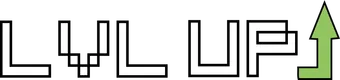O poradniku
Poradnik przedstawia instalację oprogramowania Sonatype Nexus 3 który umożliwia tworzenie własnych repozytoriów za pomocą paru kliknięć, jeżeli nie znasz się na temacie tworzenia repozytoriów za pomocą CLI ten poradnik jest idealnie dla Ciebie!
Krok 1
Przygotowania
Potrzebne będzie:
- Najtańszy VPS z oferty LVLUP (2GB Ram) lub lepszy
- System:
Ubuntu 18.04/20.04,Debian 9/10,RHEL 7/8,CentOS 7/8
Krok 2
Instalacja wymaganych pakietów
Instalacja Javy w wersji 8 która jest wymagana do uruchomienia Nexus'a:
Ubuntu/Debian (9) ⏬
sudo apt install openjdk-8-jreDebian 10 ⏬
sudo apt install apt-transport-https ca-certificates wget dirmngr gnupg software-properties-common
wget -qO - https://adoptopenjdk.jfrog.io/adoptopenjdk/api/gpg/key/public | sudo apt-key add -
sudo add-apt-repository --yes https://adoptopenjdk.jfrog.io/adoptopenjdk/deb/
sudo apt-get update
sudo apt install adoptopenjdk-8-hotspotDzięki @KMatuszak za podpowiedź dot. Debian 10
CentOS/RHEL ⏬
sudo dnf install java-1.8.0-openjdk.x86_64Instalacja paczki wget wymaganej do pobrania Nexus'a bezpośrednio na nasz serwer: Ubuntu/Debian ⏬
sudo apt install wgetCentOS/RHEL ⏬
sudo dnf install wgetKrok 3
Instalacja Nexus'a
Tworzymy pierw folder dla naszego nexus'a:
Ubuntu/Debian/CentOS/RHEL ⏬
sudo mkdir -p /opt/nexusPobieramy pliki nexus'a:
sudo wget -O nexus.tar.gz https://download.sonatype.com/nexus/3/latest-unix.tar.gzGdy paczka z plikami zostanie pobrana rozpakowujemy ją:
sudo tar -xvf nexus.tar.gzPo wypakowaniu przenosimy pliki do folderu:
sudo mv nexus3 /opt/nexus/nexus && sudo mv sonatype-work /opt/nexus/sonatype-workTworzymy użytkownika nexus na którym będzie działał nasz nexus który będzie uruchamiany przez systemd
sudo adduser nexusNadajemy uprawnienia użytkownikowi nexus do folderów by aplikacja mogła modyfikować w nich pliki:
sudo chown -R nexus:nexus /opt/nexus/nexus && sudo chown -R nexus:nexus /opt/nexus/sonatype-workGdy nadamy uprawnienia trzeba powiedzieć nexusowi, Hej! Stop :stop_sign: masz działać jako ten użytkownik. Uruchamiamy edytor np. nano za pomocą:
sudo nano /opt/nexus/nexus/bin/nexus.rci następnie usuwamy komentarz przy run_as_user="nexus", następnie zapisując.
Krok 4
Dodanie usługi systemowej dla Nexusa
Tworzymy plik /etc/systemd/system/nexus.service za pomocą
sudo touch /etc/systemd/system/nexus.servicenastępnie otwieramy go za pomocą edytora np. nano
sudo nano /etc/systemd/system/nexus.serviceI wrzucamy następującą zawartość:
[Unit]
Description=nexus service
After=network.target
[Service]
Type=forking
LimitNOFILE=65536
User=nexus
Group=nexus
ExecStart=/opt/nexus/nexus/bin/nexus start
ExecStop=/opt/nexus/nexus/bin/nexus stop
User=nexus
Restart=on-abort
[Install]
WantedBy=multi-user.targeti startujemy za pomocą
sudo systemctl start nexusI naszego nexusa znajdziemy pod linkiem http://IPv4:8081
Domyślny login to admin
A hasło odnajdziesz w pliku /opt/nexus/sonatype-work/nexus3/admin.password wystarczy skopiować i wkleić w pole "Password"
Dziękuje, mam nadzieję że poradnik się spodobał. Jeżeli tak jest daj ❤️ :)